كيفية تفعيل الوضع الداكن في متصفح جوجل كروم
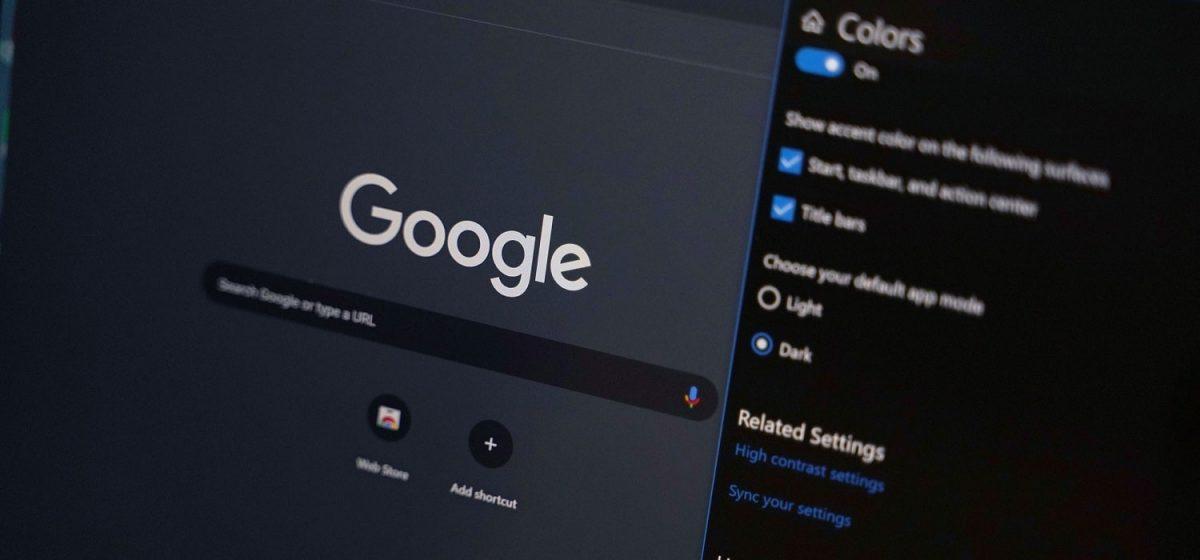
هناك عدة أسباب تدفع المستخدمين لتفعيل (الوضع الداكن) Dark Mode في متصفح جوجل كروم في الأجهزة المحمولة، والحواسيب المحمولة، ربما يكون السبب الأبرز هو إطالة عمر البطارية، حيث تستهلك شاشة الهاتف أو الحاسوب المحمول الكثير من طاقة البطارية في الوضع العادي.
وقد أكدت جوجل أن التطبيقات ذات الواجهات الداكنة تستخدم طاقة أقل بكثير من الشاشات البيضاء الساطعة.
فيما يلي سنتعرف على كيفية تفعيل الوضع الداكن في متصفح جوجل كروم:
على عكس بعض المتصفحات مثل: فايرفوكس و Vivaldi، لا توجد طريقة واضحة للانتقال إلى الوضع الداكن، حيث يُفعل بطريقة مختلفة في كل نظام تشغيل، لهذا السبب سنقدم لك طُرقًا للتبديل إلى الوضع الداكن في جميع أنظمة تشغيل الحواسيب والهواتف الذكية، بالإضافة إلى كيفية تفعيله في مواقع الويب التي لا تدعمه رسميًا.
أولًا؛ في نظام التشغيل ويندوز 10:
- اضغط على زر (ابدأ) Start واختر (الإعدادات).
- في صفحة (الإعدادات) اختر (تخصيص) Personalization.
- انقر على خيار (الألوان) Colors، ثم قم بالتمرير لأسفل للوصول إلى خيار (اختيار وضع التطبيق الافتراضي) Choose your default app mode.
- اختر (داكن) Dark.
ثانيًا؛ في نظام التشغيل ماك أوإس:
- اضغط على قائمة آبل في أعلى الجهة اليسرى.
- اضغط على (تفضيلات النظام) System Preferences.
- انقر على خيار (عام) General، وحدد (المظهر) Appearance.
- اضغط على خيار (داكن) Dark.
ثالثًا؛ في نظام التشغيل أندرويد:
لا يزال الوضع الداكن ميزة تجريبية في متصفح جوجل كروم لنظام التشغيل أندرويد، لذا ضع في اعتبارك أن بعض عناصر التصميم قد تبدو غريبة بعض الشيء، ولتنشيط الوضع الداكن اتبع الخطوات التالية:
- في شريط عنوان المتصفح أكتب: chrome://flags
- اضغط على مربع Search flags واكتب: work dark، ستجد خيارين هما:
Android web contents dark mode: إذا قمت بتنشيطه، فسيكتشف متصفح جوجل كروم هل أنشأ مطورو الموقع إصدارًا داكنًا وحددوه تلقائيًا، وإذا لم تتوفر نسخة داكنة، سيقوم المتصفح بعكس ألوان الموقع لتصبح داكنة.
Android Chrome UI dark mode: تنشيط هذا الخيار يعني أن واجهة المتصفح نفسها ستصبح داكنة.
- انقر على القائمة المنسدلة تحت كل خيار وقم بتغيير الإعداد إلى (مفعَّل) Activated، ثم أعد تشغيل المتصفح.
- افتح قائمة (الإعدادات) في المتصفح.
- انقر على خيار (السِمات) Themes.
- اختر (داكن) Dark.
- إذا لم تتمكن من رؤية خيار Themes، فأعد تشغيل المتصفح مرة أخرى.
نظام التشغيل آي أوإس وآيباد أوإس:
لم تصدر جوجل وضعًا داكنًا لمتصفح جوجل كروم الخاص بأجهزة آيفون أو آيباد، لكنها تعمل عليه حاليًا، وقد يصبح متاحًا مع التحديث الرئيسي التالي للمتصفح، ولكن يمكنك استخدام ميزة Invert لعكس الألوان.
- افتح (الإعدادات)، وحدد (عام) General.
- اختر (إمكانية الوصول) Accessibility.
- اضغط على خيار Display accommodations.
- قم بتبديل (Classic Invert) لعكس ألوان كل شيء في الشاشة، أو (Smart invert) لترك الصور وحدها كما هي وعكس لون كل شيء آخر.
فرض الوضع الداكن على مواقع الويب باستخدام متصفح جوجل كروم:
تدعم بعض مواقع الويب تفعيل الوضع الداكن بداخلها، حيث يُفعّل تلقائيًا عند استخدام الوضع الداكن في جوجل كروم، وبالتالي يمكن للمتصفح (فرض) الوضع الداكن عن طريق عكس ألوان معينة، وحتى الآن لم تُنفّذ الميزة بالكامل، لذلك لن تجدها في القائمة الرئيسية.
ولكن يمكنك تجربتها من خلال زيارة: chrome://flags/#enable-force-dark وتبديل المفتاح إلى (تفعيل) Enabled، وبالتالي إذا كنت تستخدم متصفح جوجل كروم في الوضع الداكن، يجب أن تتغير جميع مواقع الويب تلقائيًا لتتناسب مع الوضع الجديد.
وتذكر أن الميزة ليست مثالية بعد، لذلك قد تبدو بعض المواقع غريبة بعض الشيء، ولكنها بصفة عامة تعمل بشكل جيد.





